Файл: И. О. Фамилия технологии обработки текстовой информации.docx
ВУЗ: Не указан
Категория: Не указан
Дисциплина: Не указана
Добавлен: 26.04.2024
Просмотров: 30
Скачиваний: 0
ВНИМАНИЕ! Если данный файл нарушает Ваши авторские права, то обязательно сообщите нам.
Таблица 1.2 – «Горячие» клавиши
| Копирование текста в буфер обмена | Ctrl + C Ctrl + Ins | | | Удаление выделенного фрагмента | Delete |
| Удаление с временным сохранением в памяти (буфере обмена) для последующей вставки | Ctrl + X Shift + Del | | | Удаление символа, стоящего справа от курсора | Delete |
| | Отмена | ESC | |||
| Вставка скопированного текста из буфера обмена | Ctrl + V Shift + Ins | | | Удаление символа, стоящего слева от курсора | Backspace |
| | Отменить операцию | Ctrl +Z | |||
| | | Повторить операцию | Ctrl +Y |
Непечатаемые символы
Для проверки правильности оформления документа удобно использовать такой инструмент как Отображение всех знаков (см. рисунок 1.1 и таблицу 1.3), который позволяет отобразить знаки абзаца, пробелов и других скрытых символов (вкладка Главная/Абзац/Отобразить все знаки
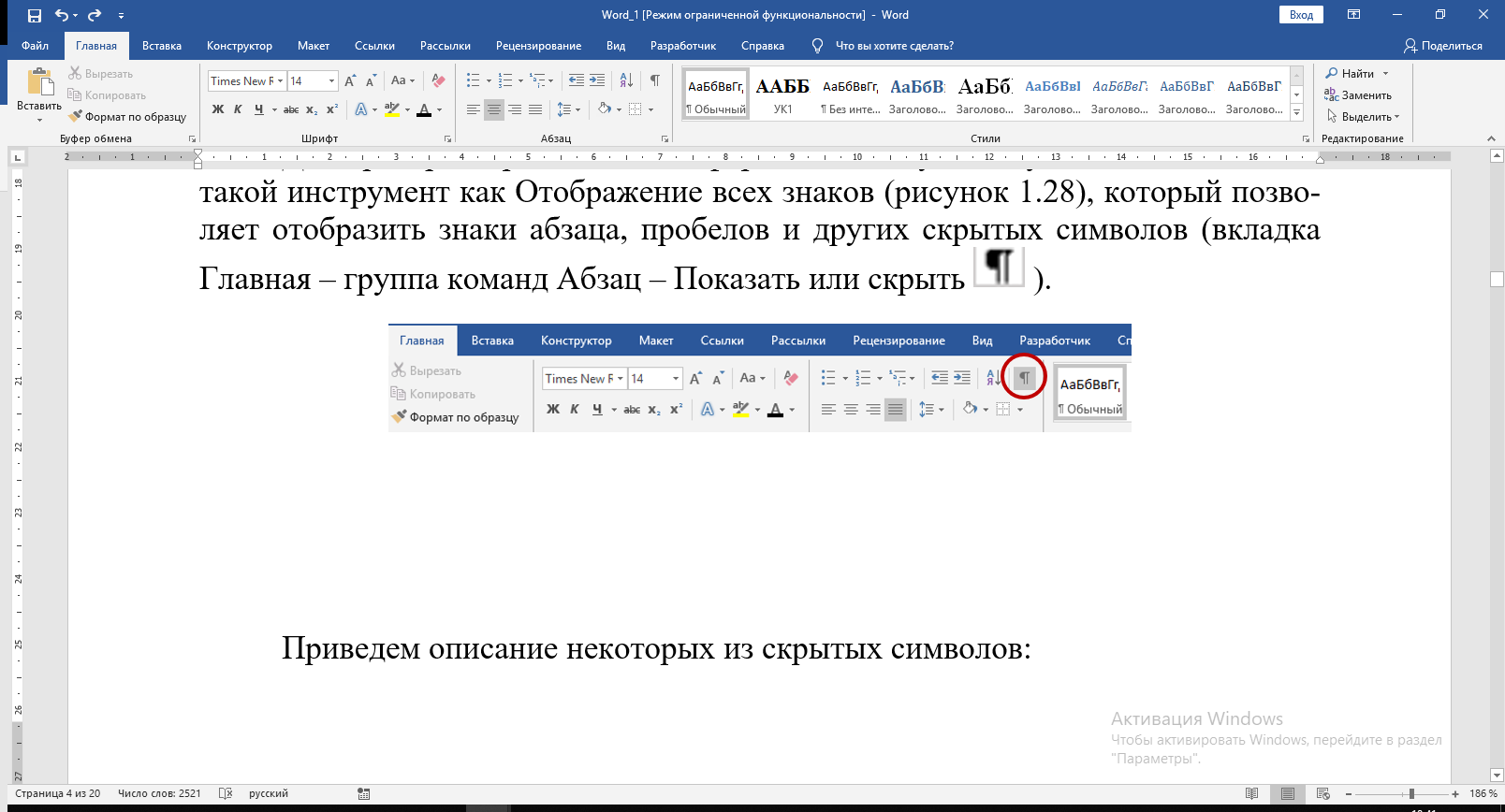
Рисунок 1.1 – Отображение непечатаемых символов
Таблица 1.3 – Непечатаемые символы
| | Пробел между словами |
 | Неразрывный пробел (Shift + Ctrl + Пробел) |
| | Знак абзаца (Enter) |
| | Знак табуляции (Tab) |
| | Мягкий перенос (Ctrl + “-”) |
| | Разрыв строки (Shift + Enter) |
| | Разрыв страницы (Ctrl + Enter) |
| | Знак ячейки |
Параметры форматирования
При работе с самим текстом как с моделью объекта (описание ограниченным набором параметров) принято выделять три группы параметров форматирования (рисунок 1.2):
-
параметры шрифта – гарнитура, размер, начертание (вкладка Главная/Шрифт); -
параметры абзаца – способ выравнивания, отступы, интервалы (вкладка Главная/Абзац); -
параметры заливки и границ (вкладка Главная/Абзац).
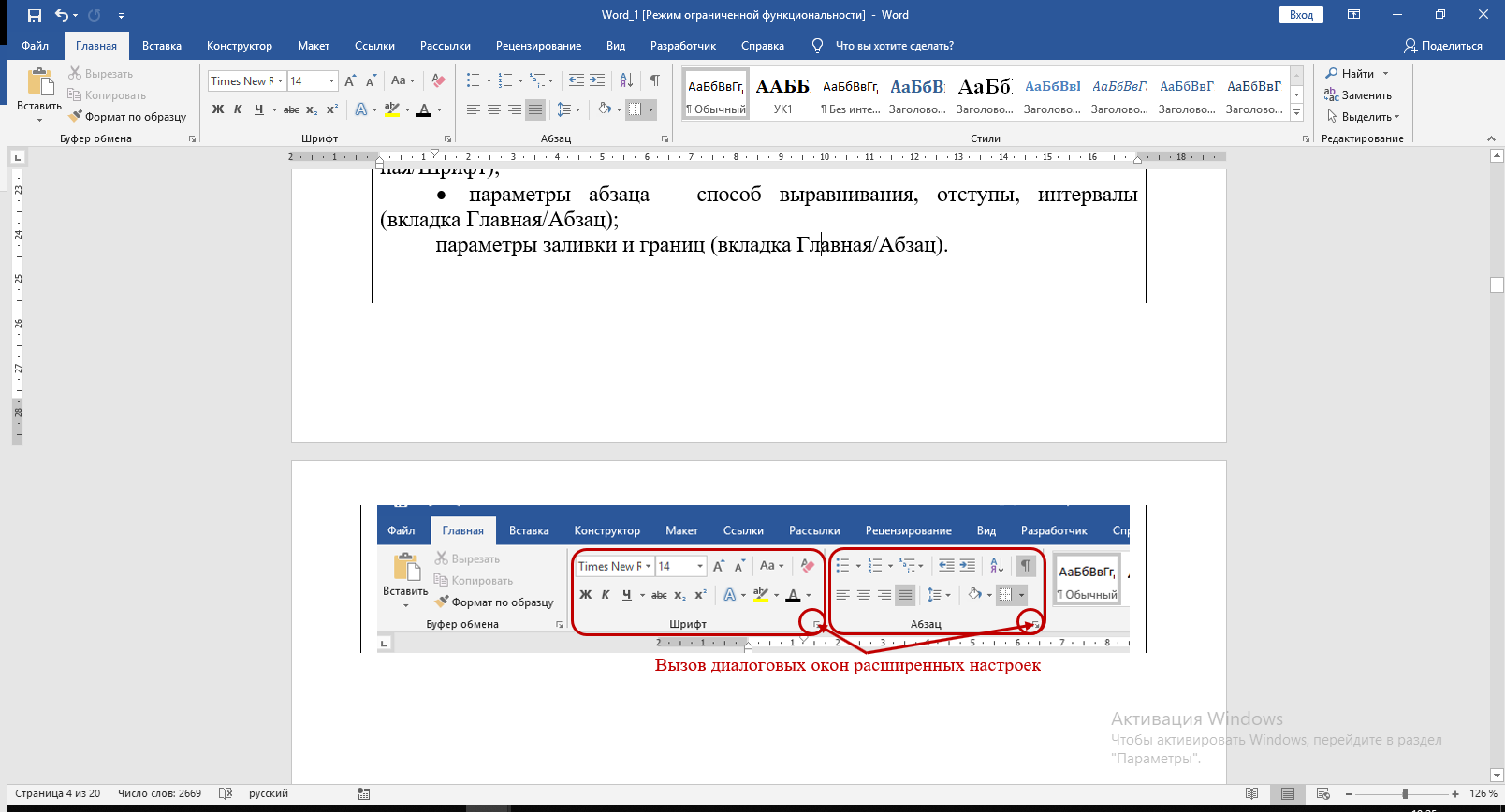
Рисунок 1.2 – Использование инструментов форматирования
Форматирование по образцу
Настройки форматирования (основные) текста или объекта можно копировать и применять для другого фрагмента текста или объекта для этого используется инструмент Формат по образцу на вкладке Главная.
Для использования данной возможности нужно выделить или установить курсор в текст желаемого формата (или выделить объект, оформленный необходимым образом), нажать кнопку Формат по образцу и выделить нужный фрагмент текста или объект (рисунок 1.3).
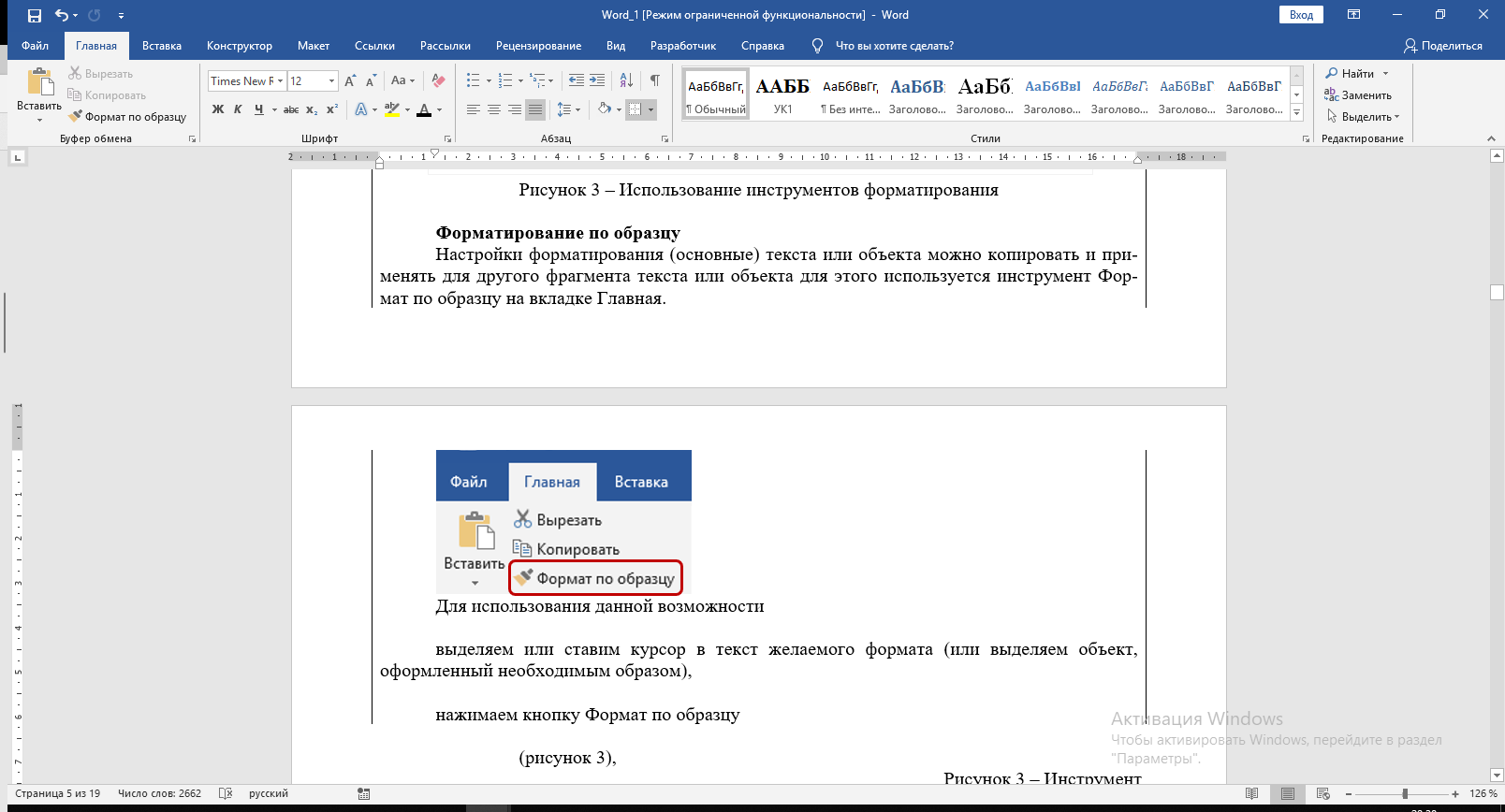
Рисунок 1.3 – Формат по образцу
Упражнение 1.1 Форматирование символов (шрифт, начертание, размер, видоизменение)
Форматирование символов (шрифт, начертание, размер, видоизменение). Для заполнения используйте СВОИ имя и фамилию. В первой строке в имени и фамилии поставьте ударения (с помощью объединенных диакритических знаков или наберите 0301 после буквы, на которую нужно поставить ударение, и нажмите ALT + X).
Таблица 1– Использование различных видов шрифтов:
| Times New Roman | И́мя Фами́лия |
| Bookman Old Style | |
| Monotype Corsiva | |
| Calibri | |
| Arial | |
Таблица 2 – Различное видоизменение символов:
| Зачеркнутый | |
| Двойное зачеркивание | |
| Подстрочный знак | |
| Надстрочный знак | |
| Все прописные | |
| Начиная с прописных | |
| С тенью | |
| С отражением | |
| С подсветкой | |
Таблица 3 – Интервал между символами и масштаб:
| Обычный интервал | |
| Разреженный интервал | |
| Уплотненный интервал | |
| Масштаб 90% | |
| Масштаб 120% | |
Упражнение 1.2 Редактирование и форматирование текста
Отформатировать приведенный ниже текст по образцу (см. рисунок 1.4).
Параметры форматирования:
1. Шрифт – Times New Roman, кегль – 14, начертание – обычное, выравнивание – по ширине, цвет шрифта – чёрный, отступы справа и слева – 0 см, первая строка (абзац) – отступ 1,25 см, интервал перед и после абзаца – 0 пт, межстрочный интервал – одинарный.
2. Произведите дополнительное форматирование текста:
– заголовок данного текста отформатируйте следующим образом: интервал между буквами (Шрифт → Дополнительно → Интервал – Разреженный – 5 пт; выравнивание текста – по центру; начертание текста – полужирное, отступ слева – 0 см; интервал после абзаца – 6 пт);
– ко второму абзацу примените двухколончатую верстку;
– к четвертому абзацу примените трехколончатую верстку;
– пятый абзац возьмите в рамку. Для этого воспользуйтесь кнопкой границы и заливка во вкладке Главная → Абзац → Граница и заливка, установив параметр применительно к абзацу. Чтобы слово выделить в границу необходимо воспользоваться параметром применительно к тексту (тип линии, цвет и толщина – применить любой параметр);
– к последнему абзацу примените четырехколончатую верстку.
3. Примените различное начертание к словам данного текста.
4. В шестой абзац вставьте любую картинку, обтекание – вокруг рамки (квадрат), размер 3 3.
5. В первый абзац вставьте объект WordArt с надписью «Фамилия Имя», заполненный своими данными, (см. рисунок 1.4).
6. Добавьте в текст абзац со следующим содержанием:
Я, (вписать свои Фамилию и Имя), являюсь студентом группы Шифр группы-21-1, уровня бакалавриата или специалитета.
Многоколончатая верстка
При создании документа возникает необходимость различного расположения материалов, например, при вёрстке газет используются колонки. Для многоколончатой вёрстки выбирается число колонок, их ширина в см и размеры промежутков с помощью вкладки
Макет/Параметры страницы/Колонки.
Для перехода от обычной одноколончатой верстки к многоколончатой в документ вставить разрыв на текущей странице (вкладка Макет/Параметры страницы/Разрывы/Без разрыва) и перейти к многоколончатой верстке, выбирая число колонок, их ширину в см и размеры промежутков с помощью с помощью группы Макет/Колонки. Перемещение курсора из одной колонки в другую происходит после заполнения колонки. Но можно перейти в другую колонку и раньше: Макет/Разрывы/Колонка. Последнюю колонку также не обязательно заполнять до конца страницы – можно в любой момент вставить разрыв на текущей странице (Макет/Разрывы/Без разрыва) и снова перейти к одноколончатой верстке с помощью Макет/Колонки.
Текст для форматирования:
Интересное об интересном
До революции Россия (Российская империя) была самой непьющей страной в Европе. Россия традиционно была одной из самых трезвых стран Европы. Меньше нас в Европе пила только Норвегия. Мы стояли на предпоследнем месте в мире по душевому потреблению алкоголя в течение трёх столетий с XVII до начала XX века.
Радио потребовалось 38 лет, чтобы набрать рыночную аудиторию в 50 млн слушателей, телевидению - 13 лет, iPod - 3 года. Первым коммерческим компьютером с графическим интерфейсом пользователя и мышью был Apple Lisa (июнь 1983 г.).
Основатель Microsoft Билл Гейтс - недоучившийся студент, он был отчислен из Гарварда. Что, впрочем, не помешало ему создать самую популярную в мире ОС для компьютеров и одну из богатейших IT-компаний Земли.
На самом первом логотипе Apple был изображён сэр Исаак Ньютон и яблоня, с которой вот-вот ему на голову упадёт яблоко. Этой эмблемы не было на корпусе компьютера Apple I, только в инструкции к нему. Общая композиция логотипа была сильно перегружена деталями, поэтому менее чем через год его сменил привычный нам надкушенный фрукт.
По данным Message Anti-Abuse Working Group, от 88 до 92% всех электронных писем, отправленных в первой половине 2010 года, являются спамом. Сегодня присутствие спама в онлайн-переписке выросло до 97%.
В 1950-х и 1960-х годах не было единого стандарта относительно количества битов в байте. В разных компьютерных системах байт содержал от 6 до 9 битов. Лишь с начала 1970-х годов в большинстве архитектур стали использовать байт размером 8 битов, и постепенно такое соотношение стало стандартным. Для устранения двусмысленности в компьютерной литературе иногда для точного обозначения последовательности 8 битов вместо термина «байт» используют термин «октет».
В 1992-м году австралийские единомышленники объединились ради выигрыша в лотерею. На кону было 27 миллионов долларов. Количество комбинаций 6 из 44, составляло немногим более семи миллионов, при стоимости лотерейного билета в 1 доллар. Эти единомышленники создали фонд, в который каждый из 2500 человек вложил по три тысячи долларов. Результат – выигрыш и возврат 9 тысяч каждому.
Образец для форматирования:

Рисунок 1.4 – Редактирование и форматирование текста
Упражнение 1.3 Редактирование и форматирование текста
Создать фрагмент текста по образцу (см. рисунок 1.5), используя многоколончатую верстку.
Выполнить верхний колонтитул (ваша фамилия и имя, группа) и нумерацию страниц (внизу по центру), в параметрах установите «особый колонтитул на первой странице», тогда на титульной странице не будут отображены колонтитулы.

Рисунок 1.5 – Создание колонок с помощью Макета
2 Табуляция, маркированные и нумерованные списки, колонки
Упражнение 2.1 Табуляция
Оформите текст, используя табуляцию (позиции табуляции – 3 см, 7,75 см, 12 см) согласно рисунку 2.1. Добавьте в строку 5 соответствующую информацию о себе.
В
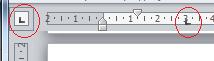 о вкладке Вид в разделе Отображение пометить флажком пункт Линейка. Перед тем как набирать текст, необходимо установить позиции табуляции. Для этого нужно слева от линейки щелчками мыши по квадратику с символом табуляции выбрать один из возможных символов: например, └ - по левому краю. Теперь щелчками мыши установите на линейке позиции табуляции – 3 см – по левому краю └, 7,75 см – по центру ┴, 12 см – по правому краю ┘. В выбранных позициях на линейке должен быть виден символ табуляции. Нажатие клавиши
о вкладке Вид в разделе Отображение пометить флажком пункт Линейка. Перед тем как набирать текст, необходимо установить позиции табуляции. Для этого нужно слева от линейки щелчками мыши по квадратику с символом табуляции выбрать один из возможных символов: например, └ - по левому краю. Теперь щелчками мыши установите на линейке позиции табуляции – 3 см – по левому краю └, 7,75 см – по центру ┴, 12 см – по правому краю ┘. В выбранных позициях на линейке должен быть виден символ табуляции. Нажатие клавиши 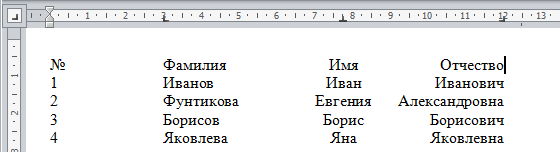
Рисунок 2.1 – Создание табуляции
Упражнение 2.2 Маркированные списки
Создайте маркированный список (маркер может быть любым).
Списки
Существуют три вида списков: маркированные, нумерованные, многоуровневые.
В маркированных списках перечисляются пункты, связанные одной темой. В нумерованных списках перечисляются пункты, следующие друг за другом в определенном порядке. Многоуровневые списки представляют собой сочетание, при необходимости, маркированных и нумерованных списков (рисунок 2.2).
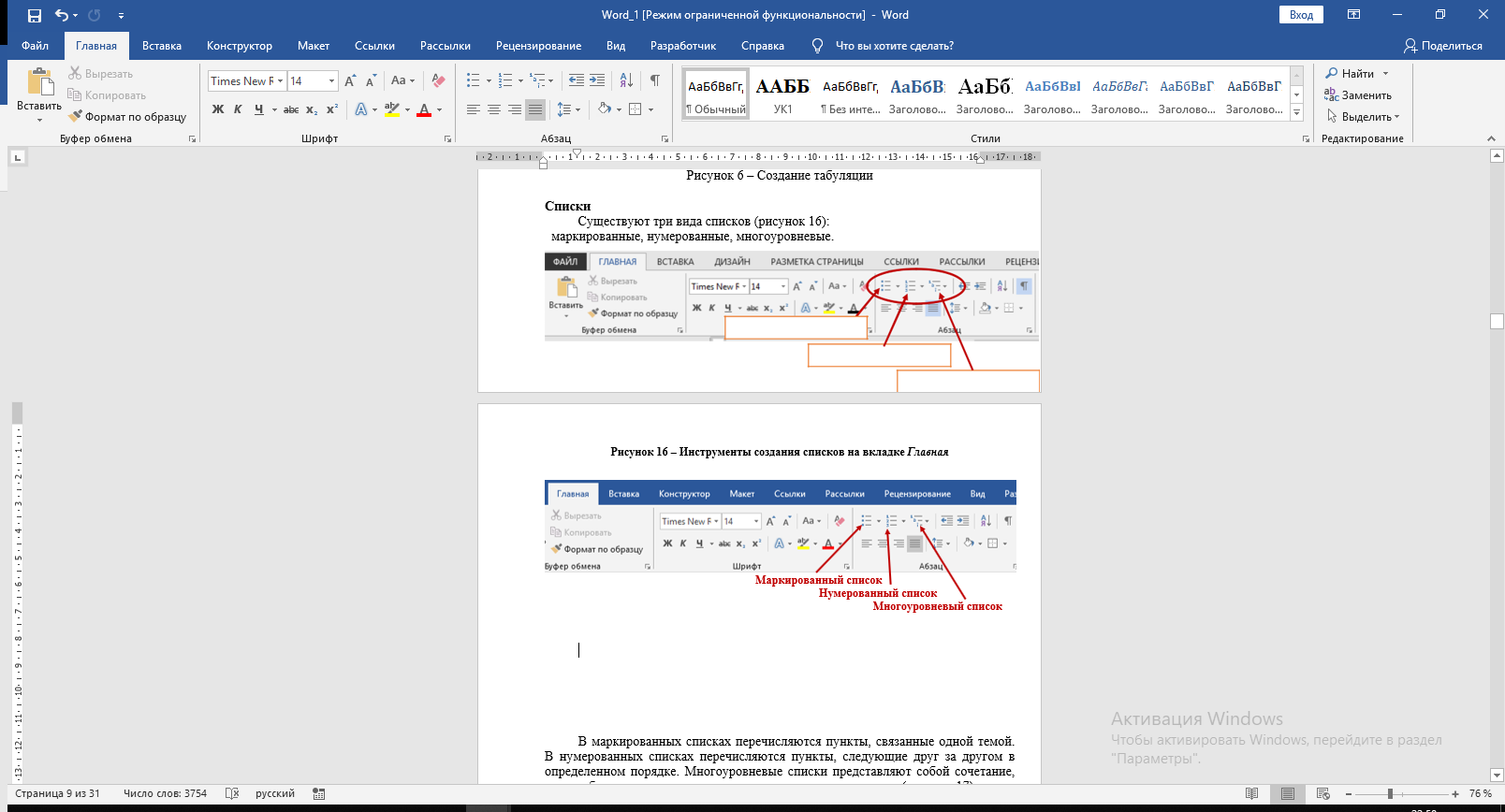
Рисунок 2.2 – Создание списков
Сибирский горный институт (1930-1931)
Горно-металлургический комбинат цветных металлов, золота и платины (1931)
Сибирский горно-металлургический учебный комбинат (1932)
Сибирский горный институт Восток-золото (1932-1933)
Восточно-Сибирский институт цветных металлов и золота (1934-1935)
Восточно-Сибирский горный институт НКТП СССР им. А.П. Серебровского (1935-1937)
Иркутский горно-металлургический институт (1938-1960)
Иркутский политехнический институт (1960-1992)
Иркутский государственный технический университет (1993-2011)
Национальный исследовательский Иркутский государственный технический университет (НИ ИрГТУ) (2011-2015)
Иркутский национальный исследовательский технический университет (с 2015)
Упражнение 2.3 Нумерованные списки
-
Оформите нижеприведенный текст в виде нумерованного списка (1, 2, 3, …) -
Вставьте вторую строку в данном списке и впишите туда свои Имя и Фамилию. -
Выделите весь список и отсортируйте данный список по алфавиту. -
Измените нумерацию, так чтобы она начиналась со значения 21. -
Вставьте сноски для своих данных и для одного из представленных в списке ученых, выполнив команду Ссылки/Вставить сноску.
Норбер Винер
Алан Кей
Джон фон Нейман
Ада Лавлейс
Билл Гейтс
Стив Джобс
Примерный текст для сносок:
Ада Лавлейс – графиня, дочь поэта Джорджа Байрона, первая женщина-программист. С ранних лет начала проявлять интерес к точным наукам, в том числе к математике. Ада была первой дамой, которая разобралась в принципе работы логарифмической вычислительной машины Бэббиджа.
Имя Фамилия студента – студент группы Шифр-21-1 института заочно-вечернего обучения.
Упражнение 2.4 Многоуровневые списки
Оформите данный перечень административных подразделений во ВТОРОЙ СТРОКЕ таблицы 2.1 двумя различными видами списков по образцу первой строки.
Перечень административных подразделений:
Финансово-экономическая деятельность
Бухгалтерия
Управление экономики
Информационно-технологическое обеспечение
Управление информатизации
Управление информационно-технологического обеспечения
Внеучебная деятельность
Управление по воспитательной и внеучебной деятельности
Управление студенческого городка
Управление по спортивным сооружениям
Таблица 2.1 – Многоуровневые списки
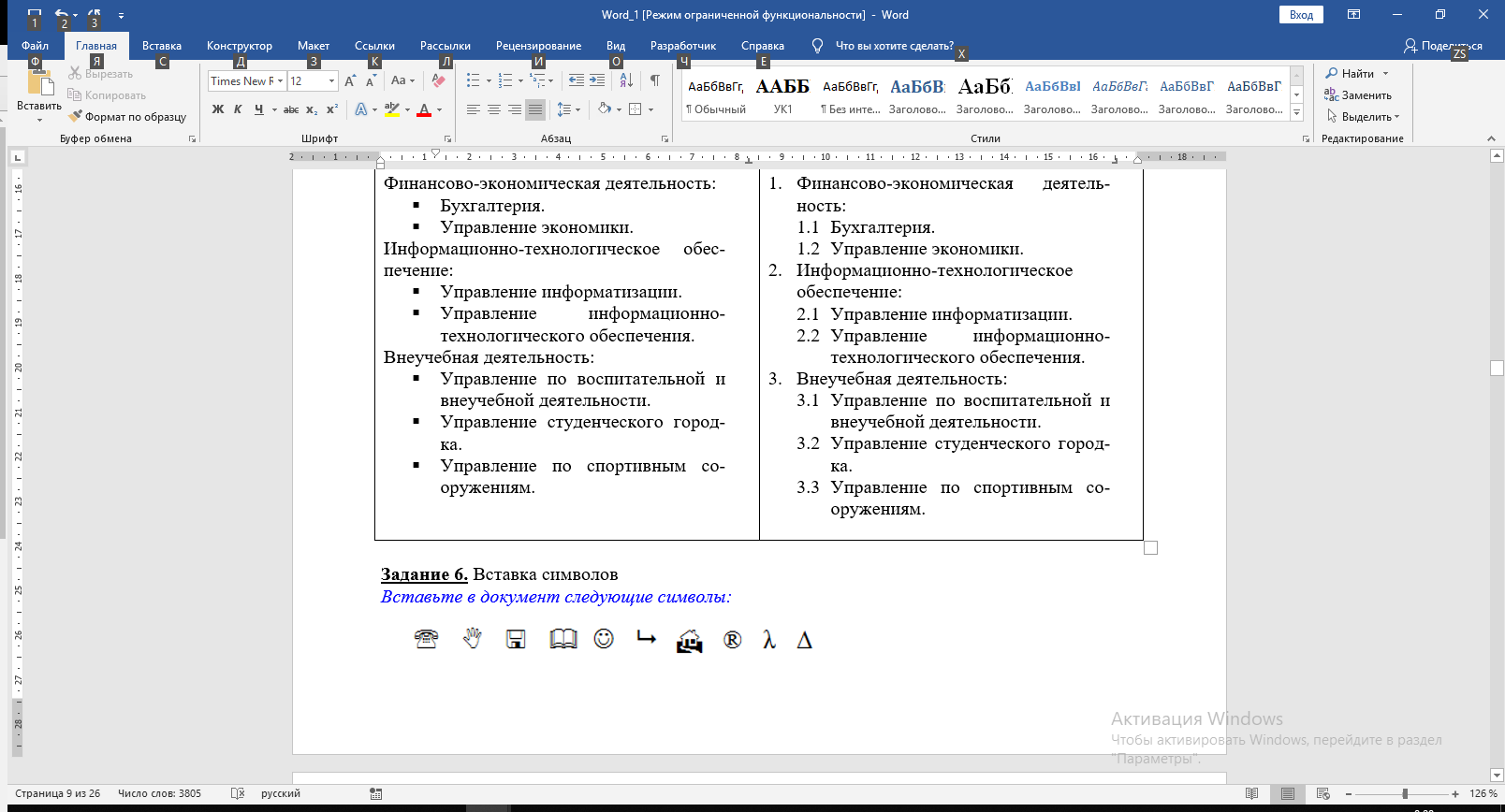 | 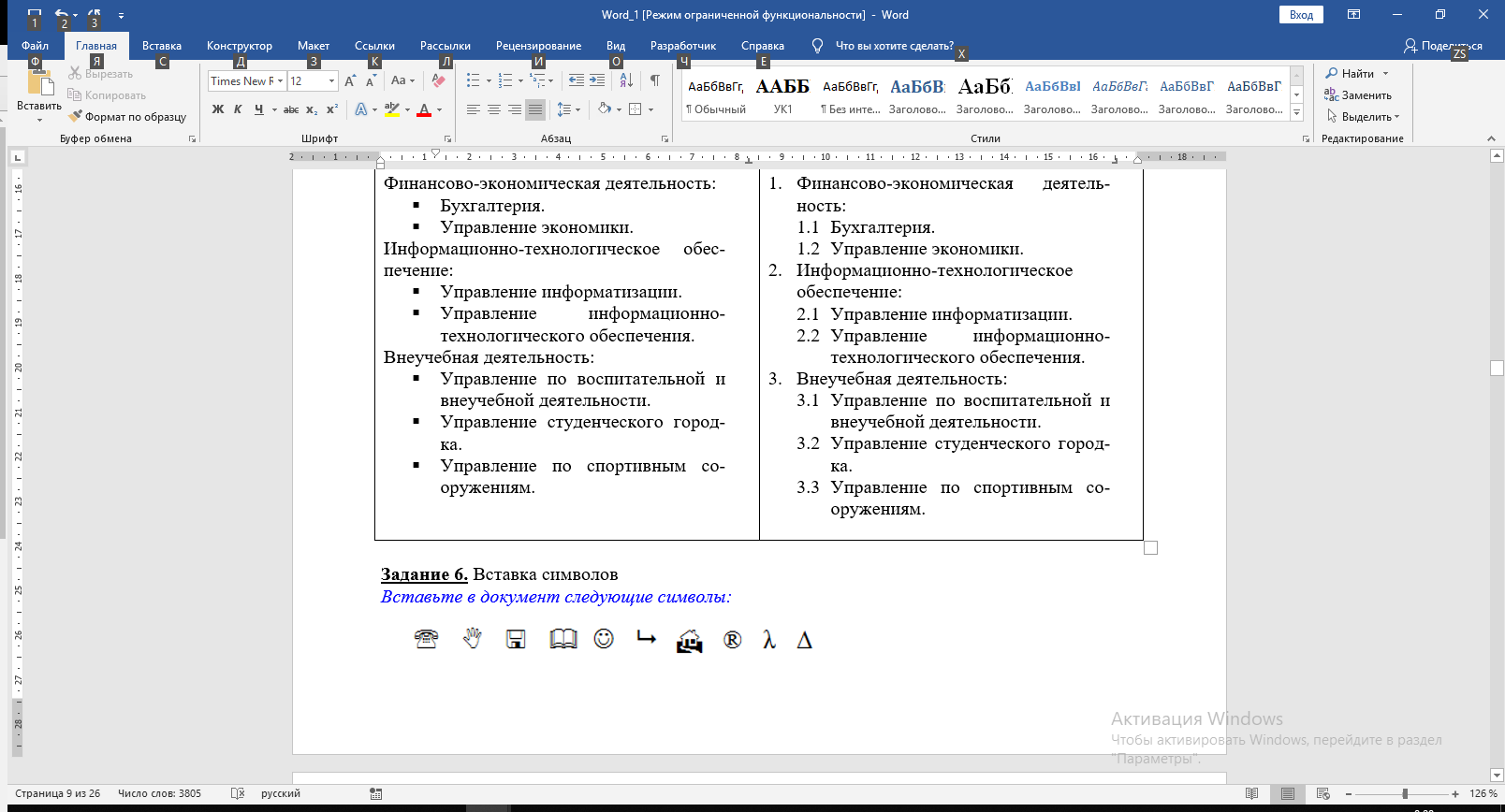 |
| | |
3 Формулы. Таблицы
Упражнение 3.1 Вставка символов
Вставьте в документ символы, представленные на рисунке 3.2.
Вставка формул и символов
В
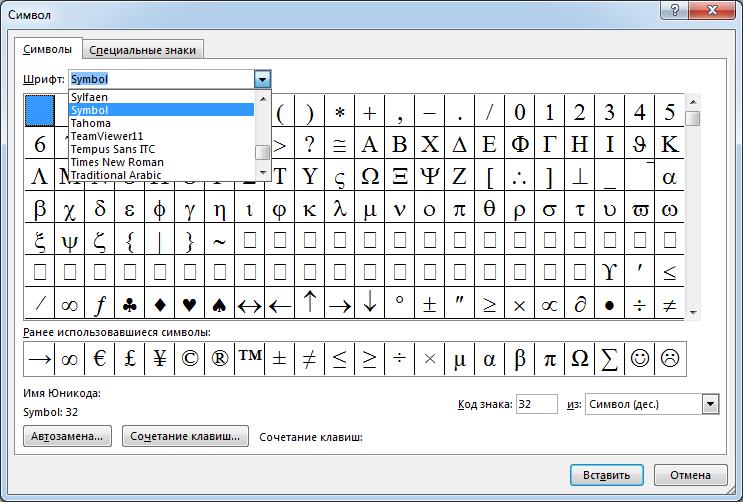
озникает необходимость ввода знаков или букв, не представленных на клавиатуре, для этого можно воспользоваться вставкой символов используя меню Вставка Символ Другие символы (рисунок 3.1).
Рисунок 3.1 – Окно выбора символа
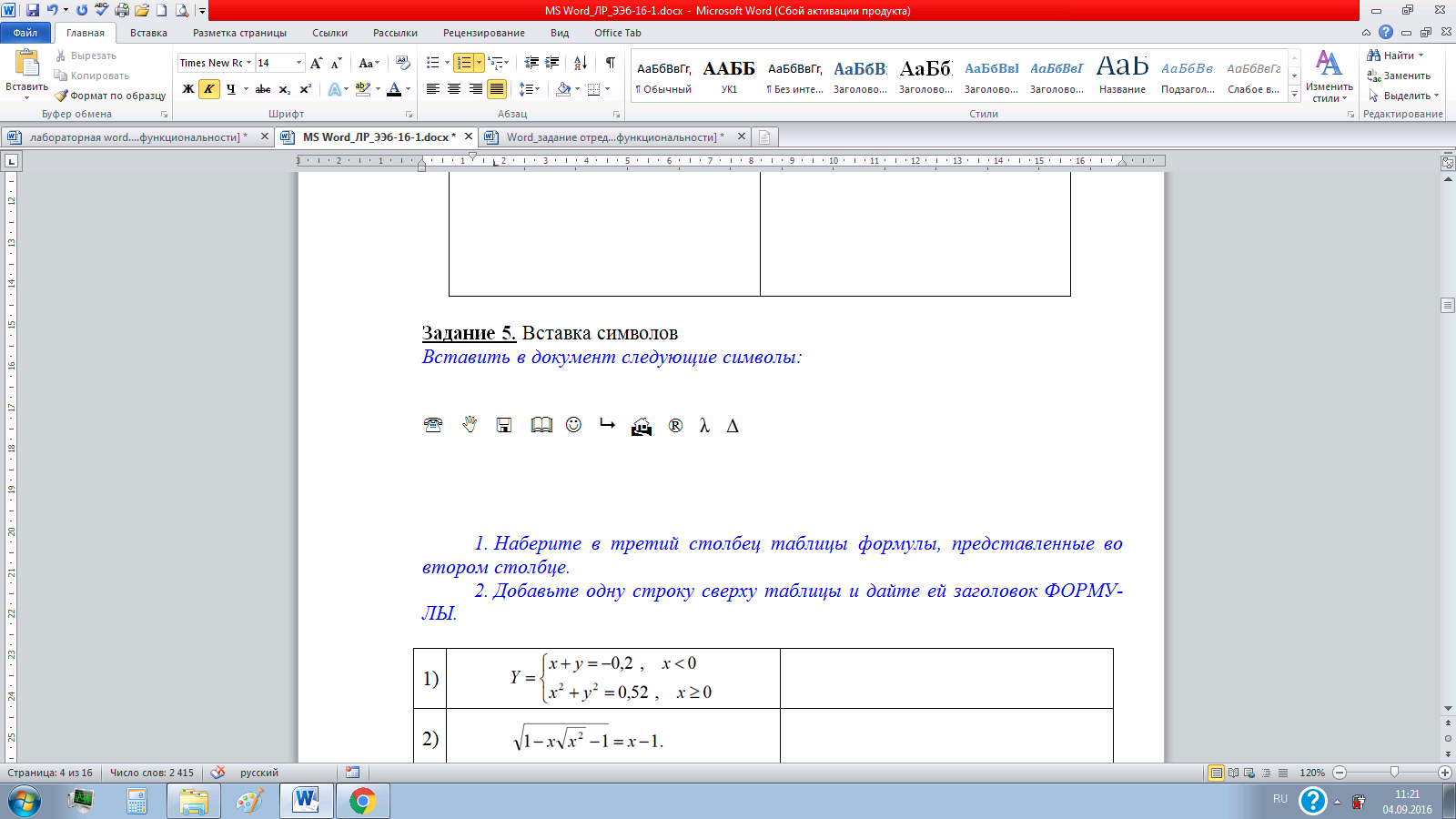
Рисунок 3.2 – Символы для вставки в документ
Упражнение 3.2 Работа с формулами
Введите фрагмент текста, приведенный на рисунке 3.3, с использованием возможности вставки формул.
Вставка формулы
Вставка уравнения (формулы) на вкладке Вставка/Уравнение или Формула. Либо вызвать сочетанием клавиш Alt + “=” (Alt и знак равенства). При наборе формул можно использовать, представленные на новой открывшейся вкладке Конструктор, инструменты.
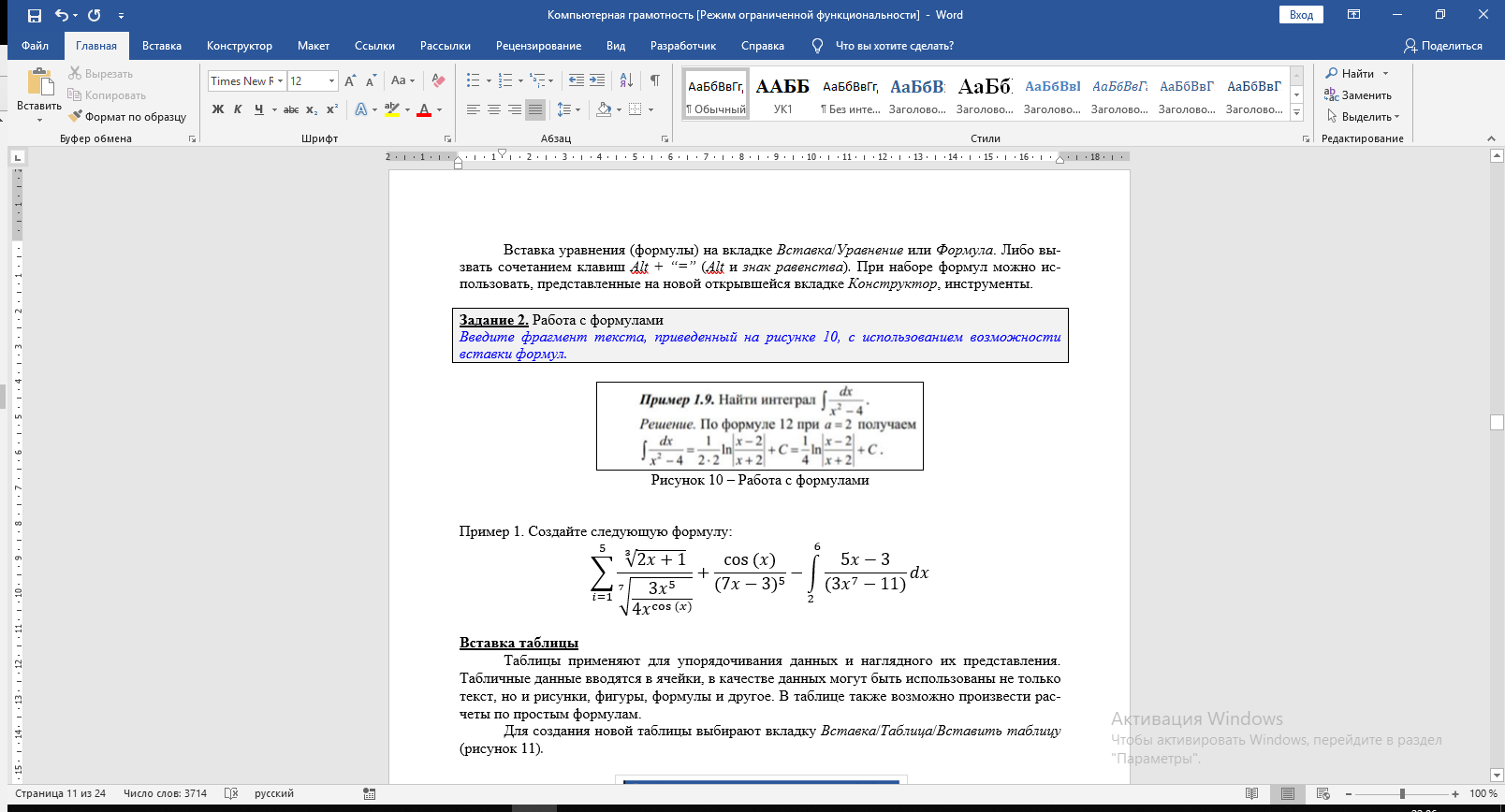
Рисунок 3.3 – Формула для вставки в документ
Упражнение 3.3 Создание таблицы с формулами
Оформите таблицу согласно рисунку 3.7. Добавьте строку для An–1 банка, заполните ее соответствующими формулами.
Вставка таблицы
Таблицы применяют для упорядочивания данных и наглядного их представления. Табличные данные вводятся в ячейки, в качестве данных могут быть использованы не только текст, но и рисунки, фигуры, формулы и другое. В таблице также возможно произвести расчеты по простым формулам.
Для создания новой таблицы выбирают вкладку Вставка/Таблица/Вставить таблицу (рисунок 3.4).
Р
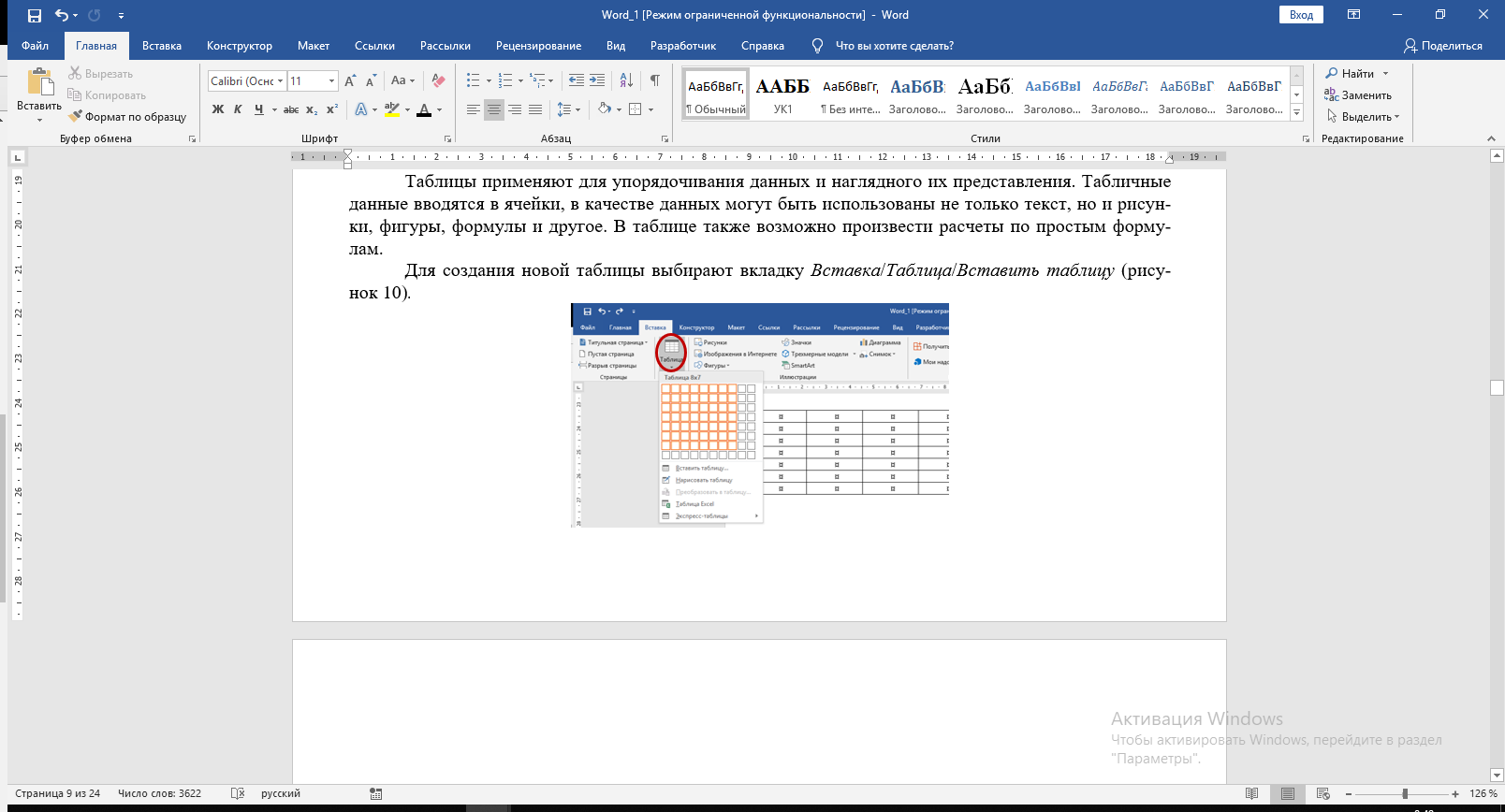
исунок 3.4 – Вставка таблицы
Для работы с таблицами на линейке автоматически добавляются две вкладки Конструктор и Макет, которые позволяют оформить границы таблицы определенным образом или применить стили оформления (рисунок 3.5); добавить и удалить столбцы или строки, объединить или разделить ячейки таблицы, настроить выравнивание объектов, размещенных в ячейках, отобразить сетку при использовании невидимых границ и добавить формулы для добавления простых расчетов (рисунок 3.6).
Р
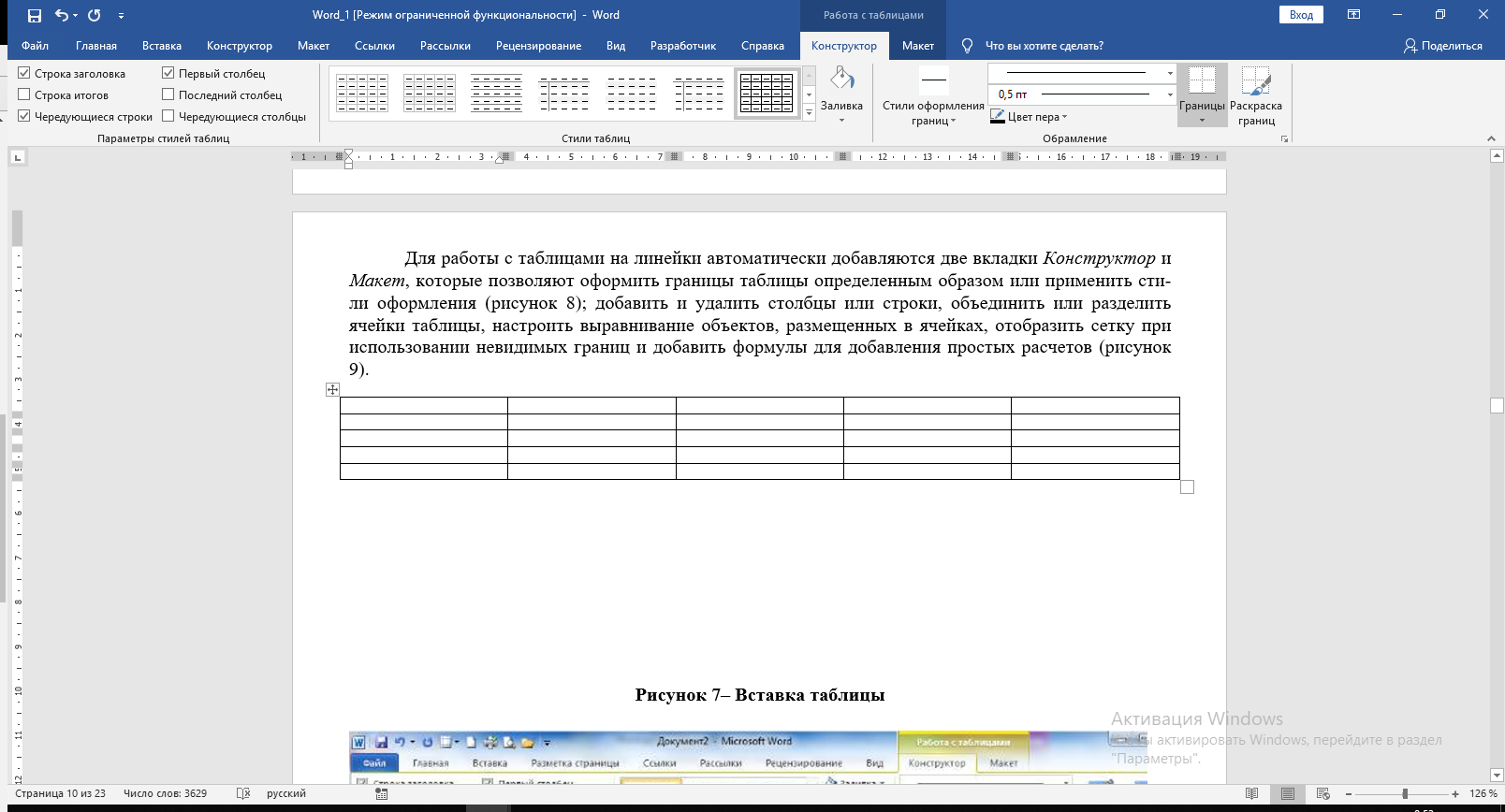
исунок 3.5 – Вкладка Конструктор
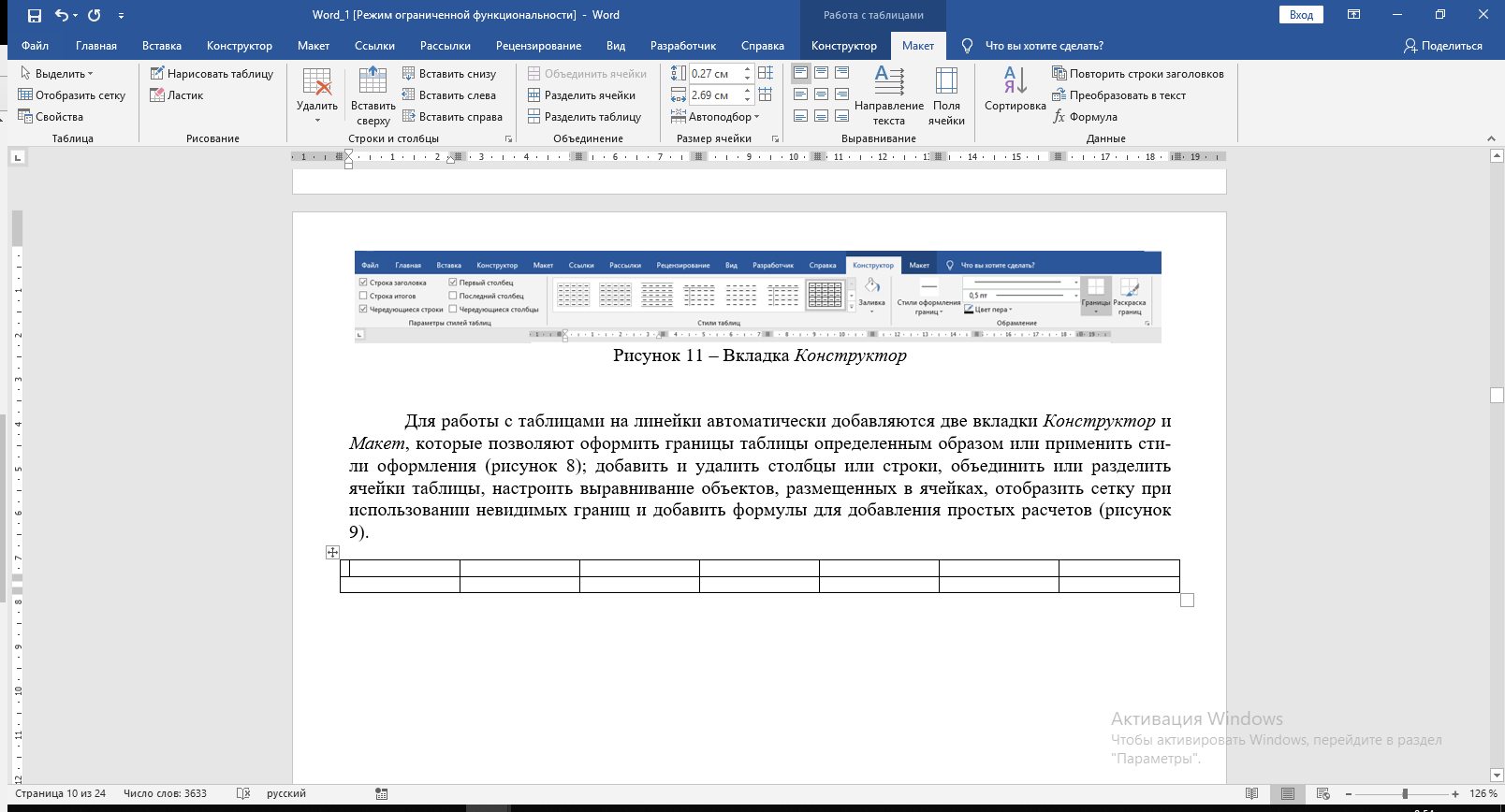
Рисунок 3.6 – Вкладка Макет
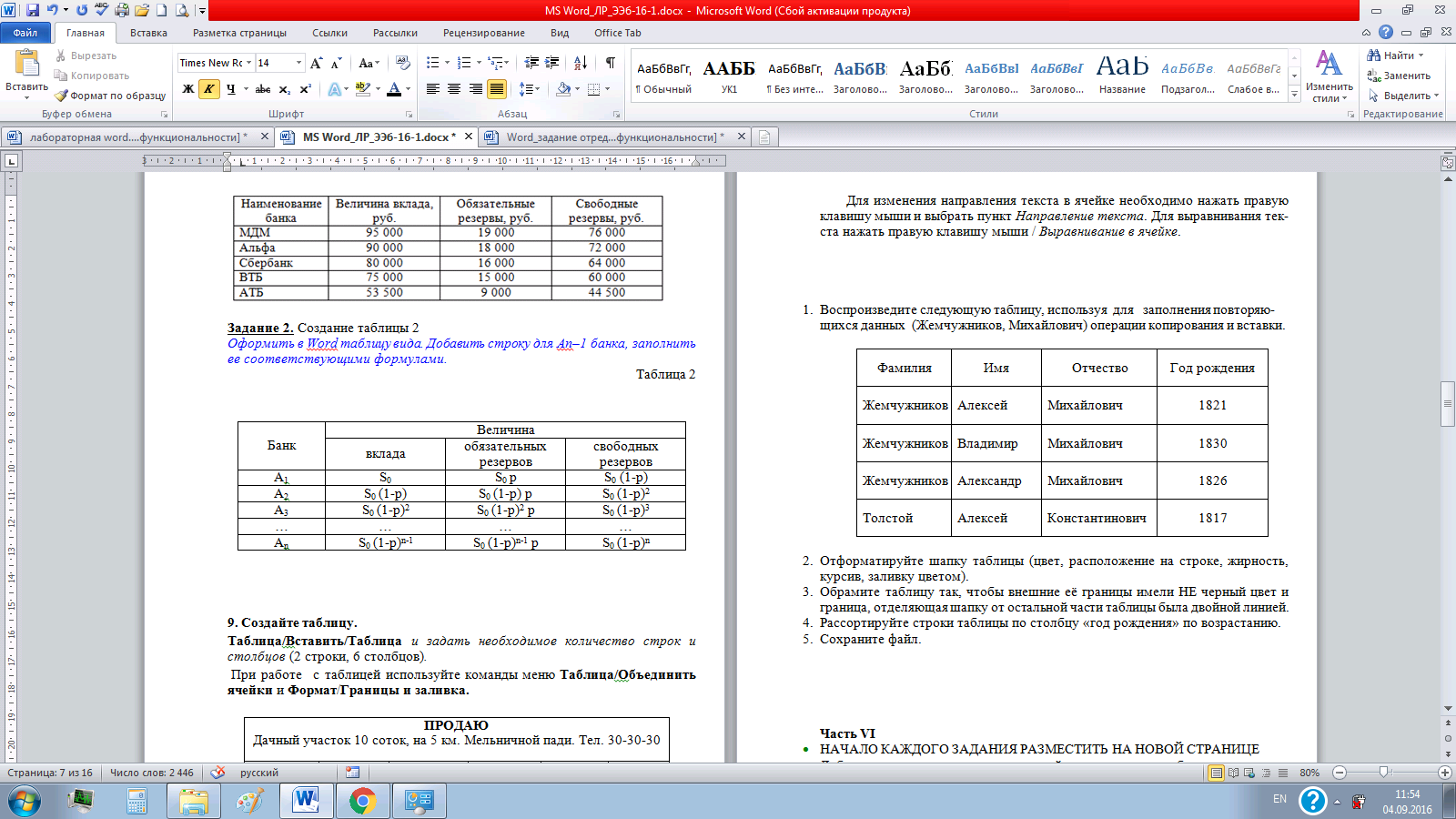
Рисунок 3.7 – Создание таблицы с формулами
Упражнение 3.4 Создание таблицы с проведением расчетов
Создайте и заполните следующую таблицу (см. рисунок 3.8). Произведите необходимые расчеты (Итого куплено и Остаток) (Макет/Данные/Формула).
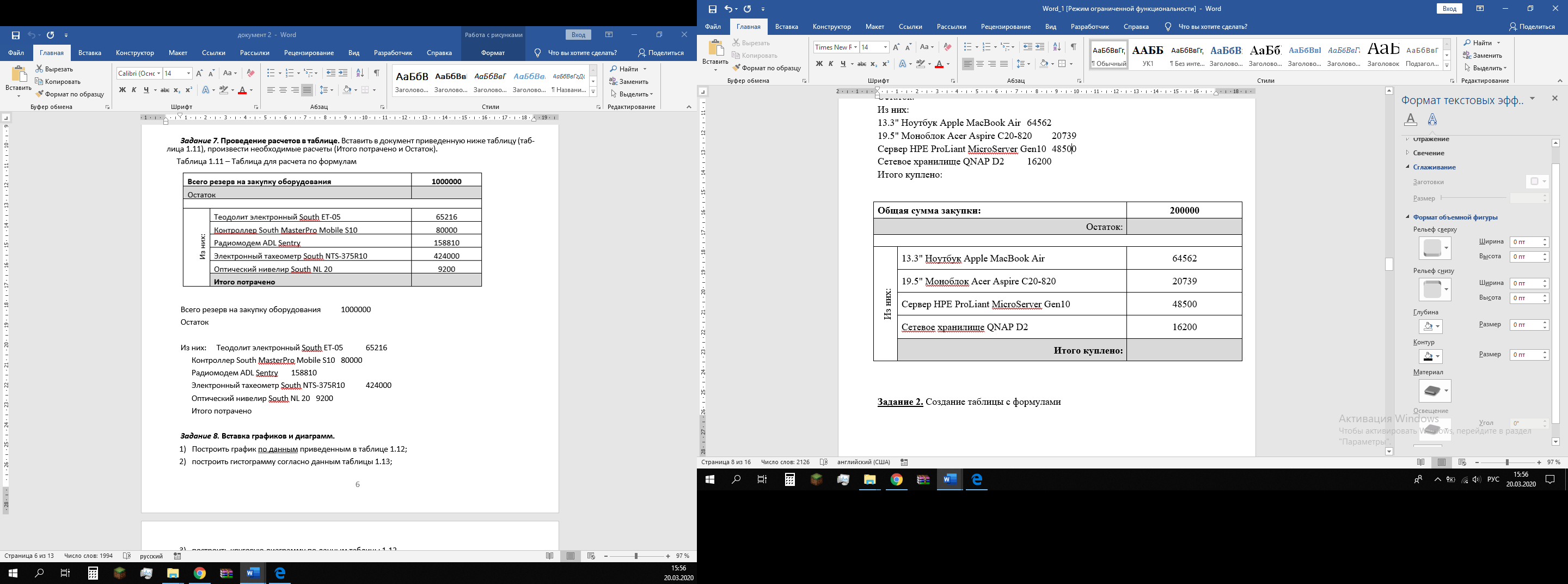
Рисунок 3.8 – Создание таблицы
Текст для заполнения таблицы:
Общая сумма закупки: 200000
Остаток:
Из них:
13.3" Ноутбук Apple MacBook Air 64562
19.5" Моноблок Acer Aspire C20-820 20739
Сервер HPE ProLiant MicroServer Gen10 48500
Сетевое хранилище QNAP D2 16200
Итого куплено:
Упражнение 3.5 Вставка картинки в документ
Вставьте в документ ScreenShot окна охранения документа, представленный на рисунке 3.9. Перед выполнением задания измените ориентацию страницы на альбомную (только для данного задания (1 лист), остальные листы должны иметь книжную ориентацию).
Снимок экрана (ScreenShot)
Часто при создании документов, возникает необходимость проиллюстрировать выполненное на экране действие, зафиксировать результат выполнения программы и т.п. Для реализации данных потребностей существует несколько вариантов действий:
-
кнопка, представленная на клавиатуре, с названием Print Screen – производит снимок всего что находится в данный момент на экране; -
сочетание клавиш Alt + Print Screen – снимок активного окна; -
вкладка Вставка/Иллюстации/Снимок позволяет выбрать и вставить снимок любого из открытых окон; -
вкладка Вставка/Снимок/Вырезка экрана дает возможность выделить в последнем открытом окне область съемки.
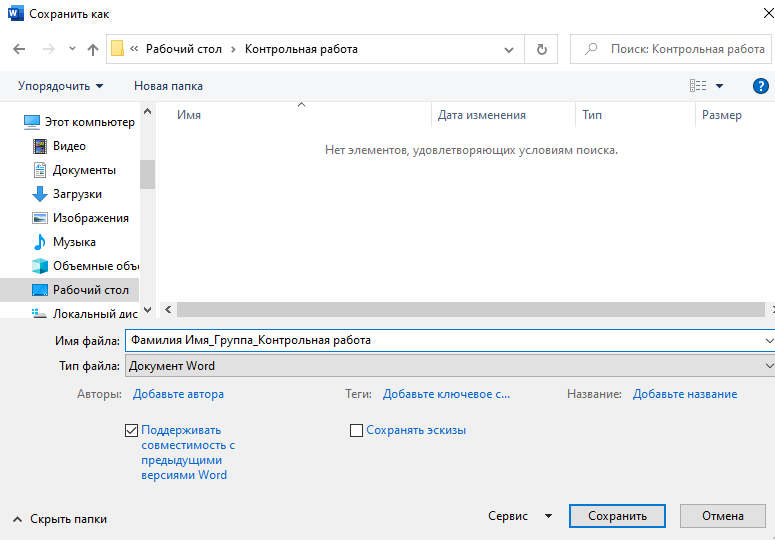
Рисунок 3.9 – Скриншот окна сохранения файла
Заключение
«Заключение» должно содержать оценку полученных результатов и соответствие их требованиям задания, намечать пути дальнейшей работе по повышению технико-экономических показателей разработанной работы, проекта, изделия, процесса и т.п. (не более одной страницы).
Список использованных источников
В Список используемых источников включают все источники информации, использованные при выполнении работы. Литературу записывают в порядке появления ссылки на источник в тексте пояснительной записки или в алфавитном порядке. Нумерация источников в тексте должна быть сквозной. Ссылку на источник в тексте пояснительной записки дают в квадратных скобках (допускается в косых), где помещается порядковый номер источника в списке. Допускается приводить ссылку на источник с указанием номера страницы.
Библиографические ссылки должны соответствовать требованиям ГОСТ Р 7.0.1-2008.
Пример:
Книги с указанием одного, двух и трех авторов
1. Кулаков М.В. Технологические измерения и приборы для химических производств. М.: Машиностроение, 1982. 380 с.
2. Ломтадзе В.В. Практическая информатика / Ломтадзе В.В., Шишкина Л.П. Иркутск: изд-во ИрГТУ, 2012. 200 с.
3. Ящерицын П.И. Тонкие доводочные процессы обработки деталей машин и приборов / П.И. Ящерицын, А.Г. Зайцев, А.И. Борботько. Минск: Наука и техника, 1976. 182 с.
Книги, имеющие более трех авторов
4. Производство фасонных профилей высокой точности / В.Н. Выдрин, А.В. Гросман [и др.]. М.: Металлургия, 1977. 183 с.
Сборники статей, официальных материалов
5. О состоянии и об охране окружающей среды Иркутской области в 2003 году: гос. доклад / М-во природ. ресурсов Рос. Федерации по Иркутск. обл., Гл. упр. природ. ресурсов и охраны окруж. среды, Адм. Иркут. обл. Иркутск: Облмашинформ, 2004. 296 с.
Многотомное издание, том из многотомного издания
6. Толковый словарь русского языка : в 4 т. / под ред. Д.Н. Ушакова. М.: Астрель : АСТ, 2000. 4т.
7. Хей Д., Моррис Д. Теория организации промышленности : в 2 т.; пер. с англ. А.Г. Слуцкого. СПб.: Экон. шк., 1999. Т.1. 382 с.
Статьи
8. Худобин Л.В., Дубровин П.В. Качество поверхностей деталей, обработанных лепестковыми // Вестник машиностроения. 1996. No5. С. 29 –30.
9. Разработка и испытание новых форм рабочих камер для вибрационной обработки деталей / Д.Ю. Белоусов, Р.В. Волков, Д.Н. Кравченко, В.В. Вишневский // Вопросы вибрационной технологии: сб. статей. Ростов-на-Дону, 1996. С. 10-14.
Стандарты
10. ГОСТ 7.80–2000. Библиографическая запись. Заголовок. Общие требования и правила составления. Введ. 01.07.01. М.: Изд-во стандартов, 2000. 10 с.
Патентные документы
11. Пат. № 2090343, Российская Федерация, МКИ3 В24 В39 /04. Устройство для упрочнения поверхности цилиндрических деталей / С.А. Зайдес, Д.А. Журавлев, С.А. Кургузов. No 96105784/31-27; заявитель и патентообладатель Иркутский государственный технический университет; заявл. 28.03.96; опубл. 20.09.97. Бюл. No 26. 3 с.
Электронные ресурсы
12. Дирина А.И. Право военнослужащих Российской Федерации на свободу ассоциаций // Военное право: сетевой журн. 2007.
URL: http://www.voennoepravo.ru/node/2149 (дата обращения: 19.09.2021).
13. О жилищных правах научных работников [Электронный ресурс]: постановление ВЦИК, СНК РСФСР от 20 авг. 1933 г. (с изм. и доп., внесенными постановлениями ВЦИК, СНК РСФСР от 1 нояб. 1934 г., от 24 июня 1938 г.). Доступ из справ.-правовой системы «КонсультантПлюс».
14. Энциклопедия животных Кирилла и Мефодия. М.: Кирилл и Мефодий: New media generation, 2006.1 электрон, опт. диск (DVD-ROM).
15. Лэтчфорд Е.У. С Белой армией в Сибири [Электронный ресурс] // Восточный фронт армии адмирала А.В. Колчака: [сайт]. [2004].
URL: http://east-front.narod.ru/memo/latchford.htm (дата обращения: 23.08.2021

